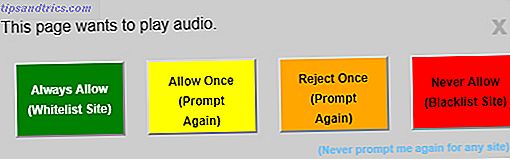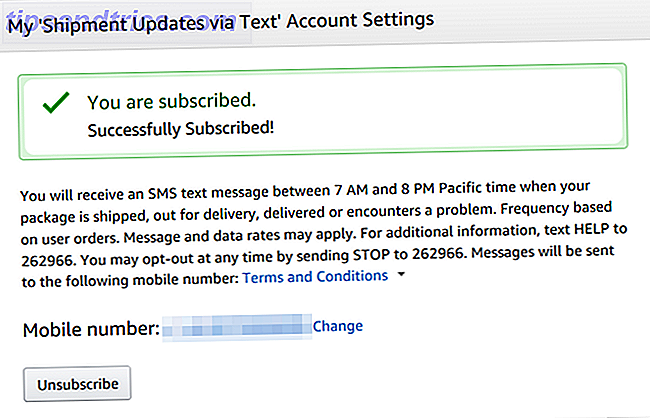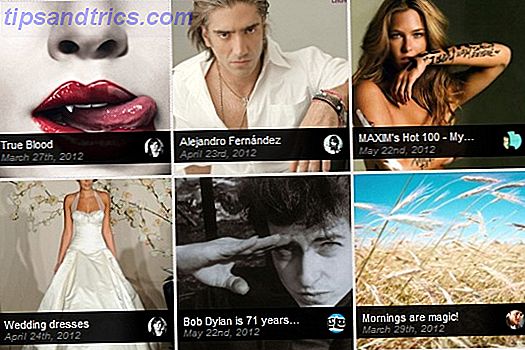Είτε το αγαπάτε είτε το μίσος, είναι αναμφισβήτητο ότι το Μενού Start των Windows 10 είναι ευπροσάρμοστο 6 τρόποι για να Hack & Προσαρμογή των Windows 10 Μενού Έναρξης 6 τρόποι για να Hack & Προσαρμογή των Windows 10 Μενού Έναρξης Το μενού Start των Windows 10 συνδυάζει κλασικά στοιχεία με μοντέρνα πλακάκια. Τα κεραμίδια μπορούν να προσθέσουν πολλή δημιουργική ελευθερία. Θα σας δώσουμε συμβουλές και θα αποκαλύψουμε τεχνάσματα για την προσαρμογή του συνόλου του μενού "Έναρξη" στις προτιμήσεις σας. Διαβάστε περισσότερα . Μπορεί να επεκταθεί ανάλογα με τις ατομικές σας ανάγκες Πώς να προσθέσετε ακόμα περισσότερα πλακάκια στα Windows 10 Μενού Έναρξης Πώς να προσθέσετε ακόμη περισσότερα πλακάκια στα Windows 10 Μενού Έναρξης Το προεπιλεγμένο μενού Start στα Windows 10 είναι λίγο στενός, αλλά αυτό το νέο τσίμπημα ας προσθέτετε περισσότερα κεραμίδια ανά στήλη. Διαβάστε περισσότερα και φυσικά φιλοξενεί τις εφαρμογές και τα προγράμματα που θέλετε να έχετε πρόσβαση στα περισσότερα.
Κάνει όμως περισσότερο, καθώς μπορείτε να αποθηκεύσετε τις αγαπημένες σας ιστοσελίδες απευθείας στο μενού Έναρξη. Και ενώ οι περισσότεροι άνθρωποι ξέρουν ότι μπορείτε να αποθηκεύσετε ιστότοπους από τον Internet Explorer ή Edge, μπορείτε επίσης να το κάνετε από το Chrome και τον Firefox. Η διαδικασία παίρνει μερικά επιπλέον βήματα, αλλά δεν είναι πολύ κακό.
Το πρώτο πράγμα είναι το πρώτο, θα πρέπει να ανοίξετε τον ιστότοπο που θέλετε να αποθηκεύσετε. Πιθανώς, θέλετε να αποθηκεύσετε το MakeUseOf.com, γιατί, καλά, είμαστε φοβερό. Δίπλα στη γραμμή διευθύνσεων θα δείτε ένα μικρό σύμβολο και, ανάλογα με την τοποθεσία, θα είναι μια μικρή κλειδαριά, κομμάτι χαρτί ή σφαίρα. Κάντε κλικ σε αυτό και σύρετέ το στην επιφάνεια εργασίας σας για να δημιουργήσετε μια συντόμευση.
Τώρα, κάντε δεξί κλικ στη συντόμευση που κάνατε και επιλέξτε Αντιγραφή από το μενού περιβάλλοντος.
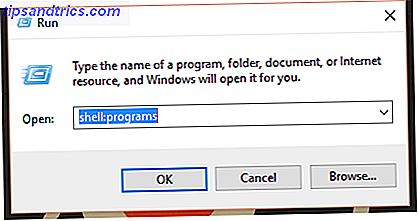
Ξεκινήστε ένα πλαίσιο "Εκτέλεση" πληκτρολογώντας " Εκτέλεση" στο πεδίο αναζήτησης της Cortana και, στη συνέχεια, πληκτρολογήστε κέλυφος: προγράμματα στο εν λόγω πλαίσιο "Εκτέλεση". Κάντε δεξί κλικ στο παρασκήνιο του παραθύρου Explorer Hack Windows Explorer για την απόδοση Boosts Hack Η εξερεύνηση των Windows για την απόδοση Ενισχύει την Εξερεύνηση των Windows - γνωστή ως File Explorer στα Windows 8 - είναι μια εφαρμογή που πιθανότατα ξοδεύετε ένα καλό χρονικό διάστημα μέσα Ακόμα και τα Windows geeks που αποφεύγουν τη χρήση οποιουδήποτε άλλου προγράμματος της Microsoft τείνουν ... Διαβάστε περισσότερα που ανοίγει, φροντίζοντας να μην κάνετε δεξί κλικ σε ένα εικονίδιο και να κάνετε κλικ στην επιλογή Επικόλληση .
Τώρα, ο ιστότοπος που μόλις προσθέσατε θα θαφτεί στην ενότητα " Όλες οι εφαρμογές" . Απλώς μεταβείτε σε αυτό και σύρετέ το στο τμήμα κεραμιδιών στα δεξιά του μενού. Μπορείτε να διαγράψετε τη συντόμευση από την επιφάνεια εργασίας σας μόλις ολοκληρωθεί. Αυτό είναι!
Ποιους ιστότοπους πρόκειται να αποθηκεύσετε στο μενού Start των Windows 10 τώρα που μπορείτε να το κάνετε χωρίς Edge ή IE; Μοιραστείτε τα σχόλια!